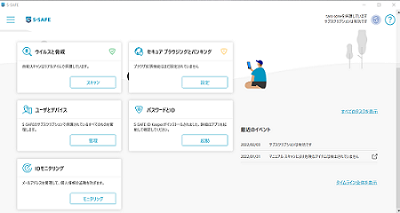Mac版のインストール方法
S-SAFE
Mac版のインストール方法
他のセキュリティソフトがインストールされている場合は、本サービスをインストールする前に必ずアンインストールしてください。
-
※画面はイメージです。実際の画像と異なる場合がございます。
- 手続きページからインストール
- 申込完了ページ、利用開始ページまたは利用状況確認ページにある「セキュリティソフトをダウンロードする」ボタンをクリックしてください。
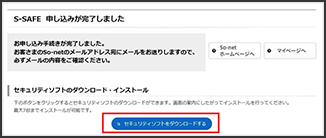
- エフセキュア社から送付されるメールからインストール
-
S-SAFE ログインIDあてにsafeavenue@f-secure.com より「【重要】S-SAFE ログインIDとパスワードのお知らせ」というメールが届きます。メール本文にある「S-SAFEをインストールする」をクリックしてください。
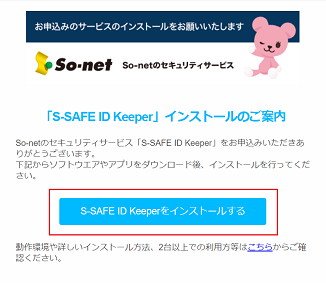
S-SAFEのページがブラウザで表示されます。「Macをダウンロード」をクリックしてください。
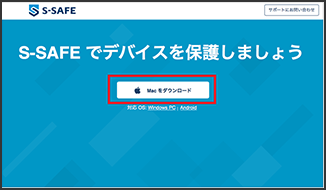
ダウンロードされたファイル「S-SAFE・・・.mpkg」をクリックし、開いてください。

インストーラが起動しますので、「プライバシー」と「ライセンス規約」をご確認のうえ、「続ける」をクリックしてください。
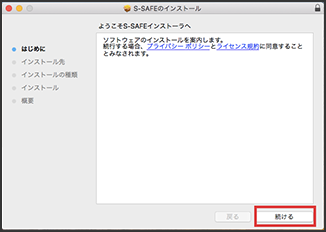
S-SAFEのインストール先を選択し、「インストール」をクリックしてください。
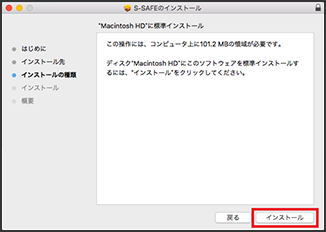
ご利用のMacでお使いのユーザ名とパスワードを入力します。次に、「ソフトウェアをインストール」をクリックしてください。
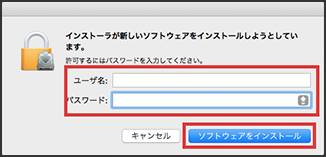
インストールが開始されます。しばらくこのままお待ちください。
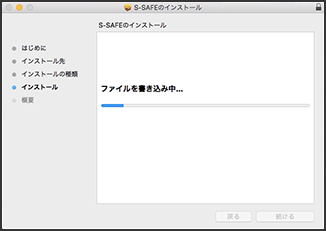
S-SAFEのアカウント情報を入力するログイン画面が表示された場合は、「【重要】S-SAFE ログインIDとパスワードのお知らせ」メールに記載されているS-SAFE ログインIDとパスワードを入力し、「ログイン」をクリックしてください。
-
※ログイン画面は表示されない場合もあります。
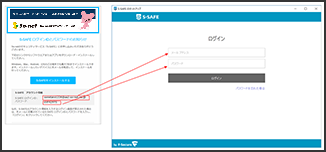
初回ログイン時には、パスワードを変更する必要があります。新しいパスワードを入力し、「変更」をクリックしてください。
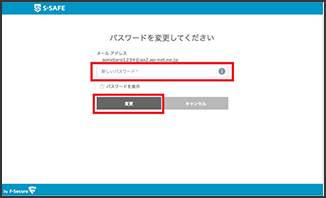
パスワードの変更が正常に完了したら、「次へ」をクリックしてください。
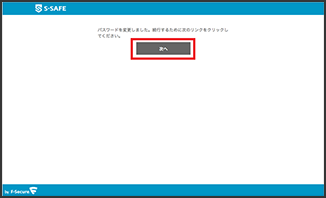
「続行」をクリックしてください。
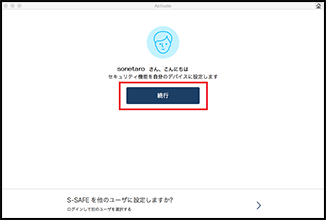
お子さまの端末などほかのユーザーの端末にS-SAFEをインストールしたい場合は、「S-SAFEを他のユーザに設定しますか?」をクリックし、【STEP14】へ進んでください。
-
※設定にはS-SAFE ログインID/パスワードが必要です。
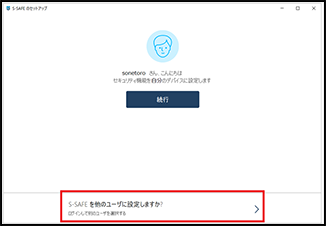
左記の画面が表示されましたら、「有効にする」をクリックしてください。
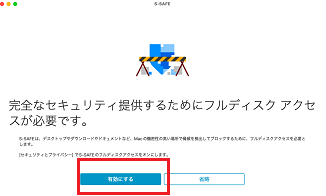
「S-SAFE」をチェックし、案内にしたがって設定してください。
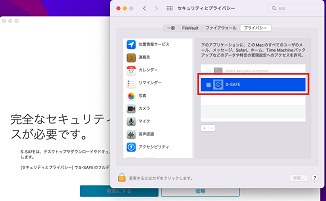
「閉じる」ボタンをクリックしてください。
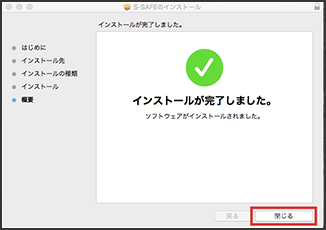
ブラウザが再起動され、左の画面が出れば終了です。
S-SAFE ID Keeperをお申し込みされているお客さまで、ソフトウェアをインストールされていない場合、S-SAFEの管理画面にID Keeperのインストーラへのリンクが表示されます。
また、Web版のID Keeperのモニタリング機能(情報流出監視機能)も利用できます。
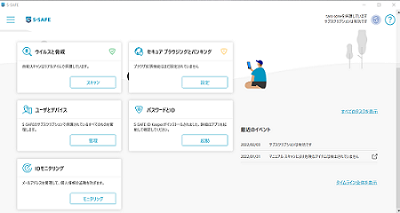
以下はチャイルドアカウントの設定方法となります。
S-SAFEのアカウント情報を入力するログイン画面が表示された場合は、「【重要】S-SAFE ログインIDとパスワードのお知らせ」メールに記載されているS-SAFE ログインIDとパスワードを入力し、「ログイン」をクリックしてください。
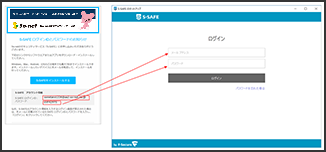
新規チャイルド プロフィールを作成します。
名前(ニックネーム可)を入力し、年齢グループを選択して「次へ」をクリックください。
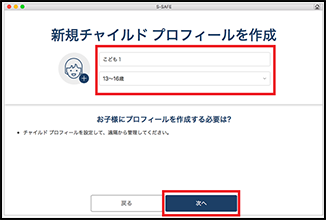
ファミリールールを設定します。「次へ」をクリックしてください。
- 1日の時間制限
- ベッドタイム(夜間のデバイス使用時間)
- コンテンツフィルタリング
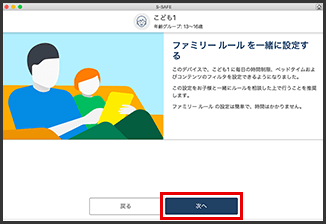
毎日のデバイスの使用時間を設定します。
設定が完了したら「次へ」をクリックします。
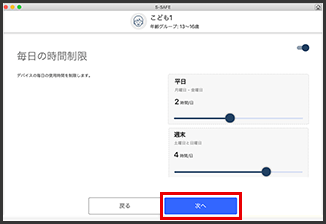
夜間のデバイスの使用制限の時間を設定します。
設定が完了したら「次へ」をクリックします。
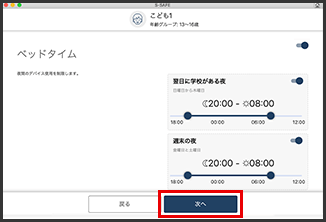
Safari、Chrome、Firefoxでブロックするコンテンツのカテゴリを設定します。
設定が完了したら「次へ」をクリックします。
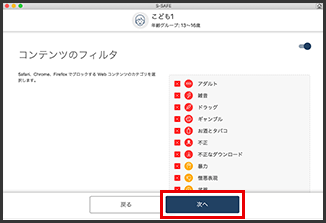
「終了」をクリックしてください。
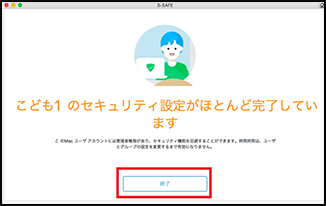
Macの管理者アカウントでログインすると「ユーザとグループの設定」変更案内が表示されます。「ユーザとグループの設定」をクリックして、お子さまのログインIDでのMacの管理設定を無効にしてください。設定しない場合、ファミリールールで設定した制限時間になっても、お子さまのアカウントで利用時間の追加等ができる状態となります。
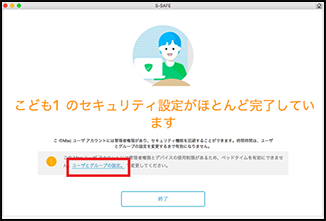
ブラウザが再起動され、左の画面が出れば終了です。
S-SAFE ID Keeperはお申し込み済でも、ソフトウェアをインストールされていない場合、S-SAFEの管理画面にID Keeperのインストーラへのリンクが表示されます。また、Web版のID Keeperのモニタリング機能(情報流出監視機能)が利用できます。